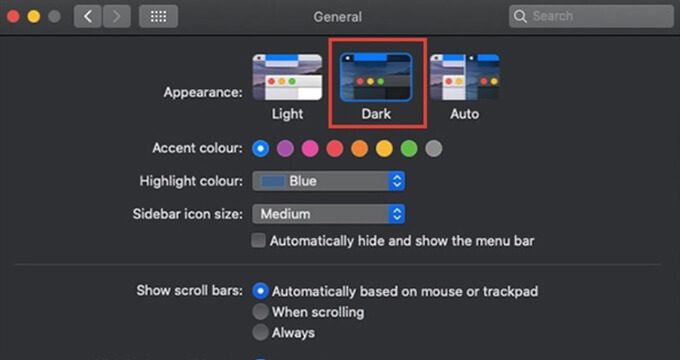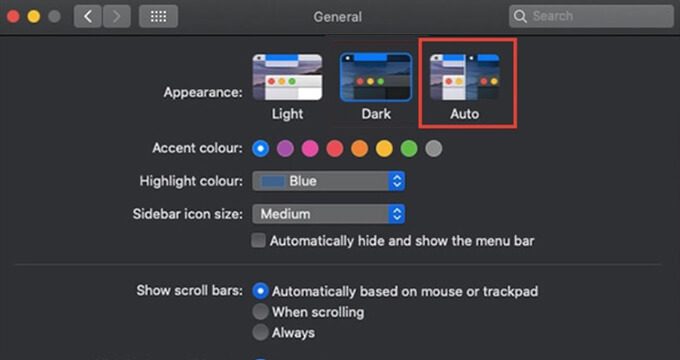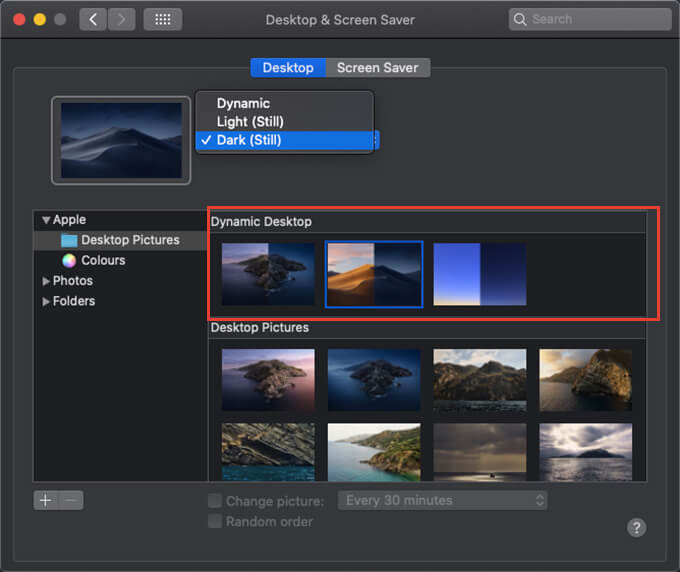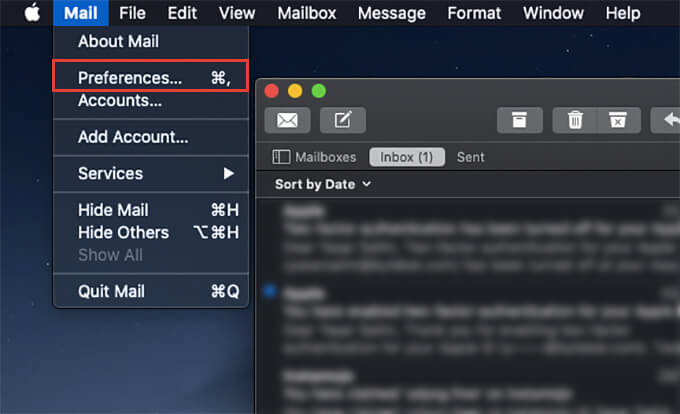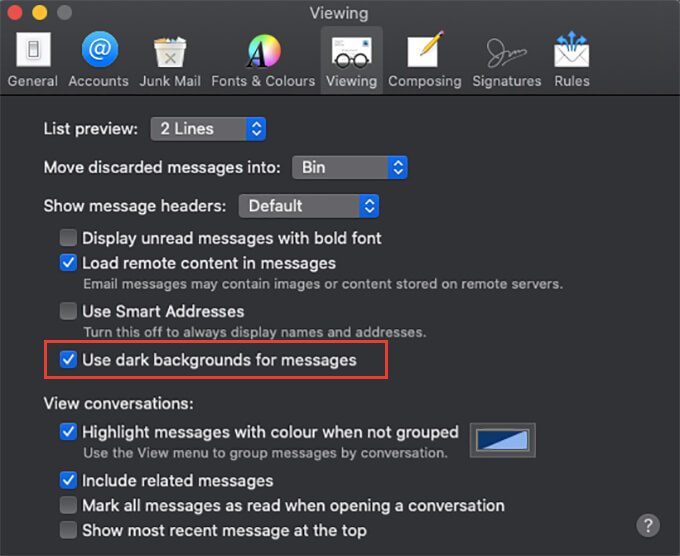Comment activer le mode Dark Mac sur Mac
Apple a apporté de nombreux changements d'apparence à un système macOS , Et le mode Mac sombre en fait partie. Il a été introduit dans MacOS Mojave, en mode sombre ou en mode nuit sur Mac, ce qui permet de donner un aspect passionnant à l'ensemble de l'écosystème. Tous ceux qui utilisent un Mac ne semblent pas réaliser cette fonctionnalité intéressante qui rend toute l'interface sombre.
Dans cet article, nous aborderons le mode sombre de Mac et comment l'utiliser.
Qu'est-ce que le mode sombre sur Mac
Le mode sombre, en général, est un cadre à l'échelle du système suivi par la plupart des systèmes d'exploitation mobiles et informatiques pour convertir les systèmes maîtres de couleur en nuances sombres. Que ce soit sous Windows, Mac, Android ou iOS, le thème principal des unités d'interface utilisateur système et des applications tierces est défini sur des tons blancs ou des thèmes clairs.
Cependant, ce thème d'éclairage nécessite parfois beaucoup de force et provoque une irritation des yeux s'il est utilisé pendant une période plus longue. Afin d'éviter la fatigue oculaire et les changements de décalage, Apple a introduit le mode Dark Mac avec MacOS Mojave, qui a complètement changé le visage de macOS lui-même. De l'aspect clair typique d'Unix, le mode sombre a pris macOS sous une nouvelle forme dramatique.
Étant donné que le mode sombre ou nocturne sur Mac est une fonctionnalité à l'échelle du système, tout ce qui est ombragé par la lumière sera converti de manière appropriée en une couleur sombre. La plupart des applications macOS prennent actuellement en charge le mode sombre, certaines sont également personnalisables. Cependant, avec le mode sombre de macOS, toutes vos interfaces de fenêtre, barre de menus, dock, etc. Devenez sombre ou noir. Le mode sombre aide également à réduire la fatigue oculaire, à afficher la consommation d'énergie et à augmenter votre concentration sur le travail.
Comment activer le mode sombre sur Mac
Le mode nuit de Mac ou le mode sombre est une fonctionnalité offerte par Apple sur MacOS Mojave. Donc, si vous utilisez un Mac ou un MacBook exécutant macOS Mojave ou Catalina, vous pouvez facilement passer en mode sombre.
Le thème sombre à l'échelle du système a été introduit récemment dans Windows 10, mais il n'a eu aucun effet sur la plupart des applications tierces. En termes macOS, vous pouvez obtenir le mode sombre foncé dans la plupart des applications sur MacBook. Voici comment activer le mode sombre ou nocturne sur un Mac.
- Assurez-vous que votre MacBook fonctionne macOS Mojave 10.14 Ou plus récent.
- Cliquez Logo Apple Sur la barre de menus de votre Mac.
- Sélectionner Préférences Système.
- Cliquez Public.
- Choisissez "L'obscurité«Apparence.
Lorsque vous modifiez l'apparence de "Light"À"Foncé, Toutes les icônes du système, les éléments, la barre de menus, les fenêtres, le dock, etc. deviennent instantanément gris. Vous pouvez également assombrir les applications prises en charge lorsqu'elles sont activées.
Comment planifier le mode sombre sur Mac
Si vous utilisez iOS 13, vous devez être familiarisé avec le mode sombre sur les appareils iPhone. Vous pouvez facilement basculer entre le mode clair et le mode sombre sur l'iPhone en un seul clic depuis le centre de contrôle. Cependant, en ce qui concerne macOS, la commutation du mode sombre est une tâche simple.
Vous devez vous rendre dans les «Préférences Système» pour passer en mode sombre ou clair de Mac. L'automatisation est le seul moyen d'éviter cela si vous souhaitez utiliser le mode sombre la nuit et le mode lumière du jour pour une meilleure visibilité.
Voici comment activer le mode d'obscurité automatique lors de l'exécution d'un Mac.
- Ouvrir les préférences Système.
- Cliquez “Public"
- Sélectionnez "Automatique«Apparence.
Le choix de "Automatique”Pour activer le réglage mac sombre Seulement quand c'est la nuit, mode d'éclairage sinon, en fonction de l'heure de votre système. Vous ne pouvez pas définir un calendrier manuellement pour cela. Si vous avez vraiment besoin de planifier le mode sombre à l'heure souhaitée sur votre Mac, vous pouvez bénéficier de l'application NightOwl. Voici comment,
- Installer une application NightOwl Sur un MacBook exécutant macOS Mojave ou Catalina.
- Après avoir ouvert L'application, vous verrez le logo NightOwl sur la barre de menu. Clique dessus.
- Sélectionner Clair ou foncé Et cochez l'option "Planifier".
- Choisissez l'heure pour planifier les modes sombre et clair sur votre Mac.
- Tant que l'application NightOwl fonctionne en arrière-plan, votre Mac bascule entre le mode sombre et le mode d'éclairage en fonction des horaires.
Utilisez Mac Dynamic Wallpapers avec le mode sombre
Dynamic Wallpaper est l'une des choses les plus cool qu'Apple ait fournies avec le mode sombre de Mac. Au lieu de fonds d'écran statiques statiques, les arrière-plans de bureau dynamiques d'Apple peuvent changer leur thème de couleur en fonction du thème du système.
Les beaux fonds d'écran paysage peuvent changer du jour à la nuit et vice versa lors du passage du mode sombre sombre et des modes d'éclairage. MacOS propose de superbes combinaisons d'arrière-plans dynamiques qui font des changements sympas entre les thèmes. Voici comment utiliser des fonds d'écran dynamiques avec le mode sombre de Mac.
- Ouvert Préférences Système Dans le menu Apple.
- Cliquez sur Bureau Et l'économiseur d'écran.
- Sélectionnez “Bureau dynamique«Choisissez un arrière-plan.
- Sélectionnez “Dynamique”Dans le menu déroulant en haut.
- Après avoir sélectionné des fonds d'écran dynamiques, vous pouvez obtenir des transitions sympas à mesure que la fonction du système change.
Désactiver le mode sombre de Mac pour les applications
Bien que le mode sombre de macOS soit une fonctionnalité à l'échelle du système, vous pouvez désactiver certaines des options de l'application. Par exemple, si vous souhaitez lire le contenu d'un e-mail sur fond blanc alors que l'application reste sombre, il existe une option pour l'activer ou la désactiver dans l'application Mac's Mail. Alors, comment faites-vous.
- Ouvert Application de courrier Sur votre Mac
- Cliquez "البريدDans la barre de menus et choisissez «Préférences».
- Par la fenêtre Préférences , Accédez à l'onglet "Affichage".
- Cochez décocher "Utiliser le fond sombre pour les messagesEn fonction de vos préférences.
De même, vous pouvez choisir d'utiliser le thème lumineux au lieu de l'obscurité pour de nombreuses applications intégrées à votre Mac. En voici quelques uns.
- Des cartes: Ouvrez Cartes> Affichage> Désélectionnez «Utiliser la carte sombre».
- ملاحظات: Notes> Préférences> "Utiliser des arrière-plans sombres pour le contenu des notes."
- Editer le texte: Affichage> «Utiliser des arrière-plans sombres pour Windows».
Préparer Mode sombre Mac Un sauveur pour de nombreux utilisateurs qui sont vraiment fatigués d'utiliser des arrière-plans blancs traditionnels avec des rayures noires partout. Cela peut également vous aider à protéger vos yeux dans une large mesure.